Wix Groups: Grubunuzu Tasarlama
17 dk.
Bu makalede
- Grup sayfasını özelleştirme
- Gruplar sayfasını özelleştirme
- Grup Kartları eklentisini ekleme ve özelleştirme
- Grup Listesi eklentisini ekleme ve özelleştirme
- Grup Akışı eklentisini ekleme ve özelleştirme
- Grup sayfası sekmelerini özelleştirme
- SSS
Wix Groups uygulamasıyla birlikte sitenize iki yeni sayfa eklenir. Gruplar sayfası tüm grupları ve gönderileri gösterir. Grup sayfası ise her grubun kendine özel sayfasıdır.
Düzen, metin, görüntü, sekme adı gibi bileşenleri düzenleyerek sayfaların görünümünü özelleştirebilirsiniz.
Ayrıca Grup Kartları, Grup Listesi ve Grup Akışı eklentilerinin tasarımını özelleştirerek istediğiniz site sayfasına yerleştirebilirsiniz.
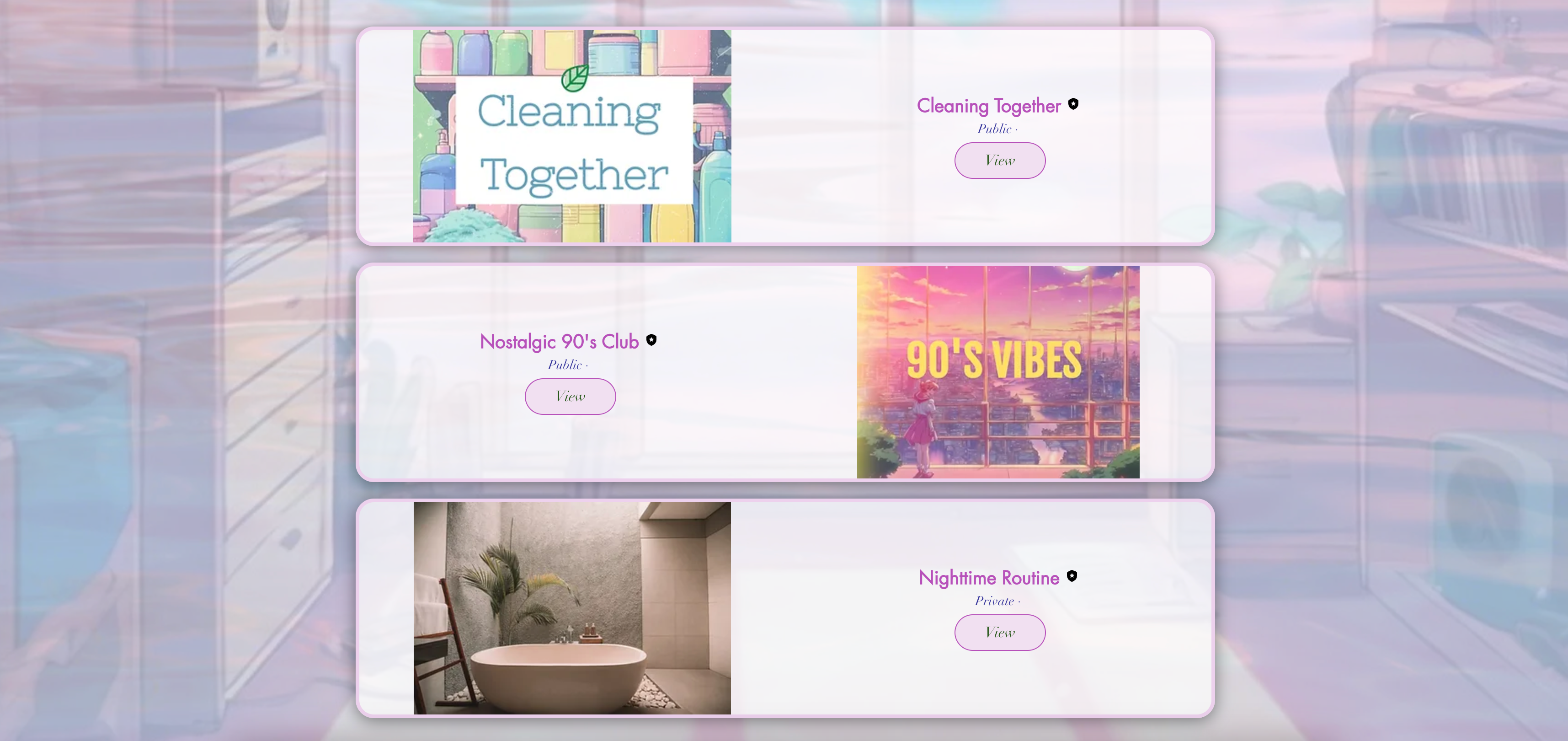
Notlar:
- Grup sayfası dinamik bir yapıya sahiptir. Gruba özgü olan içerik sekmeleri dışında sayfada yaptığınız herhangi bir değişiklik sitenizdeki tüm grup sayfalarına yansır.
- Bu makaledeki adımları takip edebilmek için Wix Groups uygulamasını sitenize eklediğinizden ve ayarladığınızdan emin olun.
- Grup sayfasının editörünüzde görünmesi için bir grup oluşturduktan sonra sitenizi yayınlamayı unutmayın.
Grup sayfasını özelleştirme
Grup sayfası her bir grubu tekil olarak göstermek için aynı düzeni ve tasarımı kullanır. Her grubun şablon olarak kullandığı bu sayfanın tasarımını özelleştirin. Grup sayfasını editörünüzden, Wix uygulamasından veya yönetici olarak giriş yaptığınız canlı siteden özelleştirebilirsiniz.
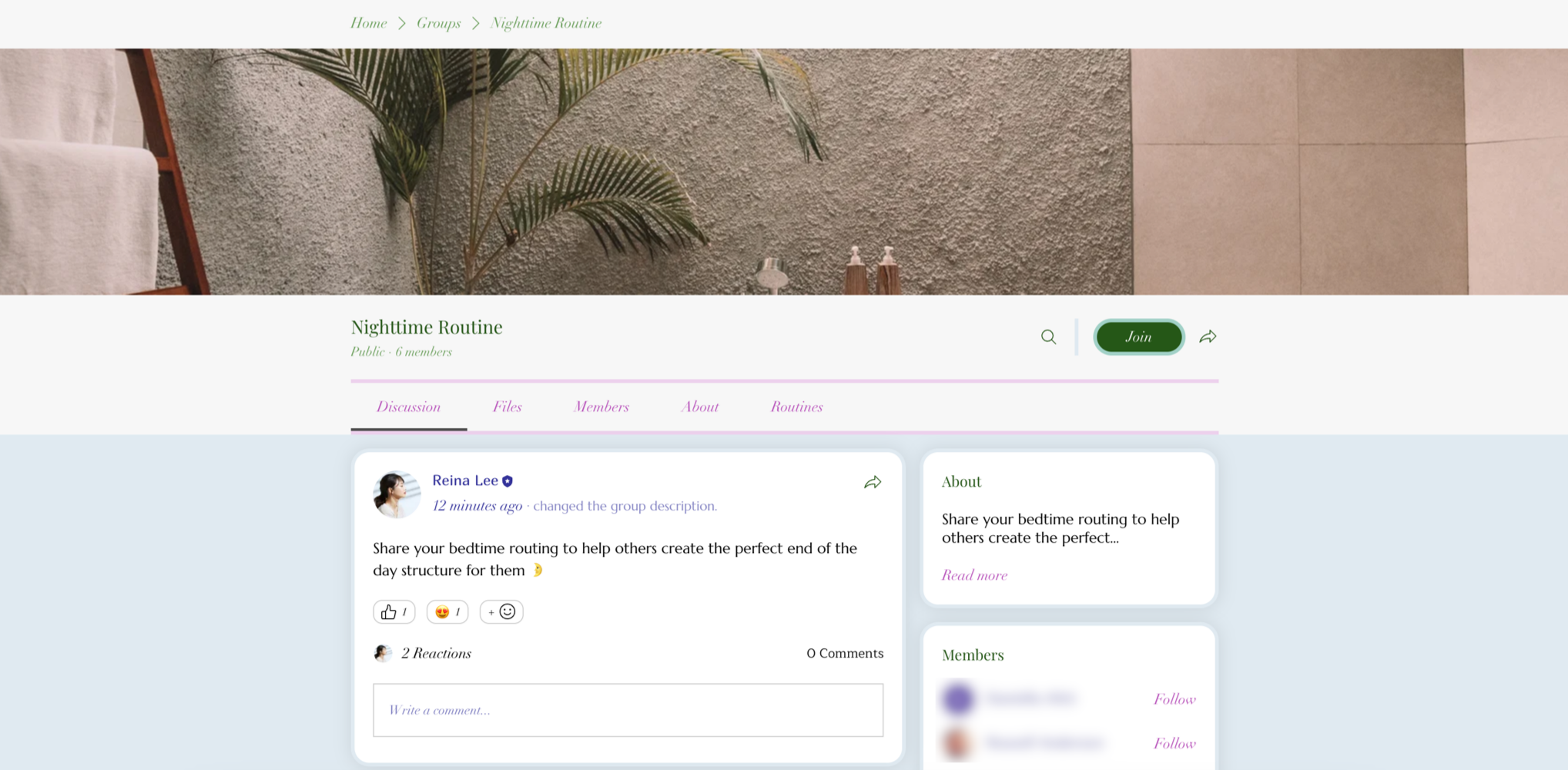
Wix Editor
Studio Editor
Canlı Site
Wix Uygulaması
- Editörünüze gidin.
- Grup sayfanıza gidin:
- Sol çubuktaki Sayfalar ve Menü simgesine
 tıklayın.
tıklayın. - Grup Sayfaları'na tıklayın.
- Grup Sayfası seçeneğine tıklayın.
- Sol çubuktaki Sayfalar ve Menü simgesine
- Sayfanızdaki Grup ögesine tıklayın.
- Ayarlar'a tıklayın.
- Sayfayı özelleştirmek için ilgili sekmelere tıklayın:
- Düzen: Kapak görüntüsü düzenini, yüksekliğini ve aralıkları ayarlamak için Genel'e tıklayın. Görüntü galerisi düzenini ve satır başına görüntü sayısını belirlemek için Medya'ya tıklayın.
- Gösterim: Düzenlemek istediğiniz sekmeyi seçin: Tartışma, Medya veya Hakkında. Ardından göstermek istediğiniz bilgilerin onay kutularını işaretleyin.
- Metin: Üyelerin gönderi yazmak için tıkladıkları metin alanında görünecek bir yer tutucu metin girin.
- Tasarım: Başlıkta, metinlerde, düğmelerde, bağlantılarda, arka planda ve kenarlıklarda kullanılan renkleri ve yazı tiplerini özelleştirin. Değişikliklerinizi geri almanız gerekiyorsa alttaki Orijinal tasarıma sıfırla'ya tıklayabilirsiniz.
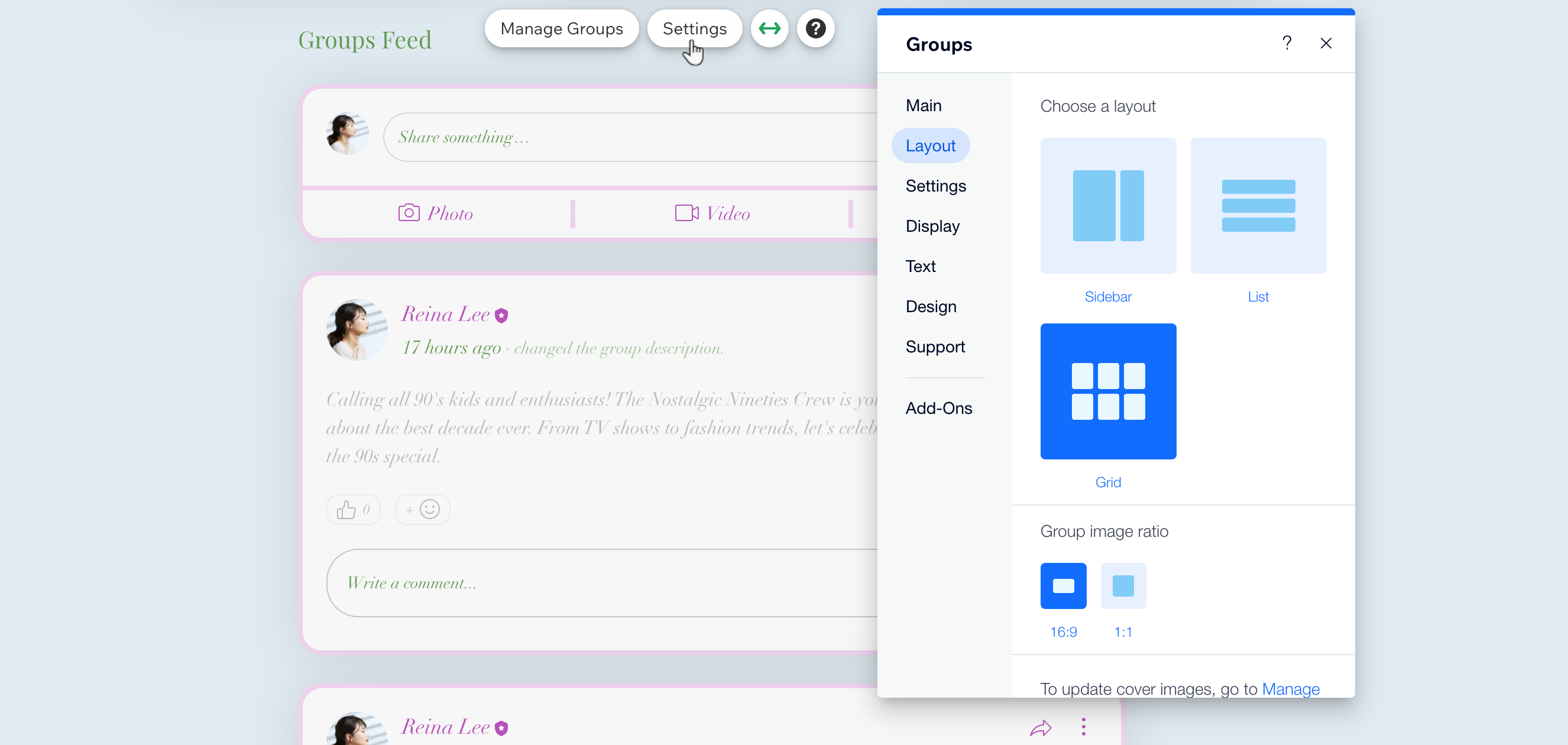
Gruplar sayfasını özelleştirme
Gruplar sayfanızda görünür olarak işaretlediğiniz tüm gruplar toplu olarak gösterilir. Tüm gruplarınızdaki gönderilerin sergilendiği akışa hangi bilgilerin dahil edileceğini belirleyin. Tüm görünür gruplarınızın gösterildiği grup listesini gizleyebilir veya listede gösterilecek bilgileri seçebilirsiniz.
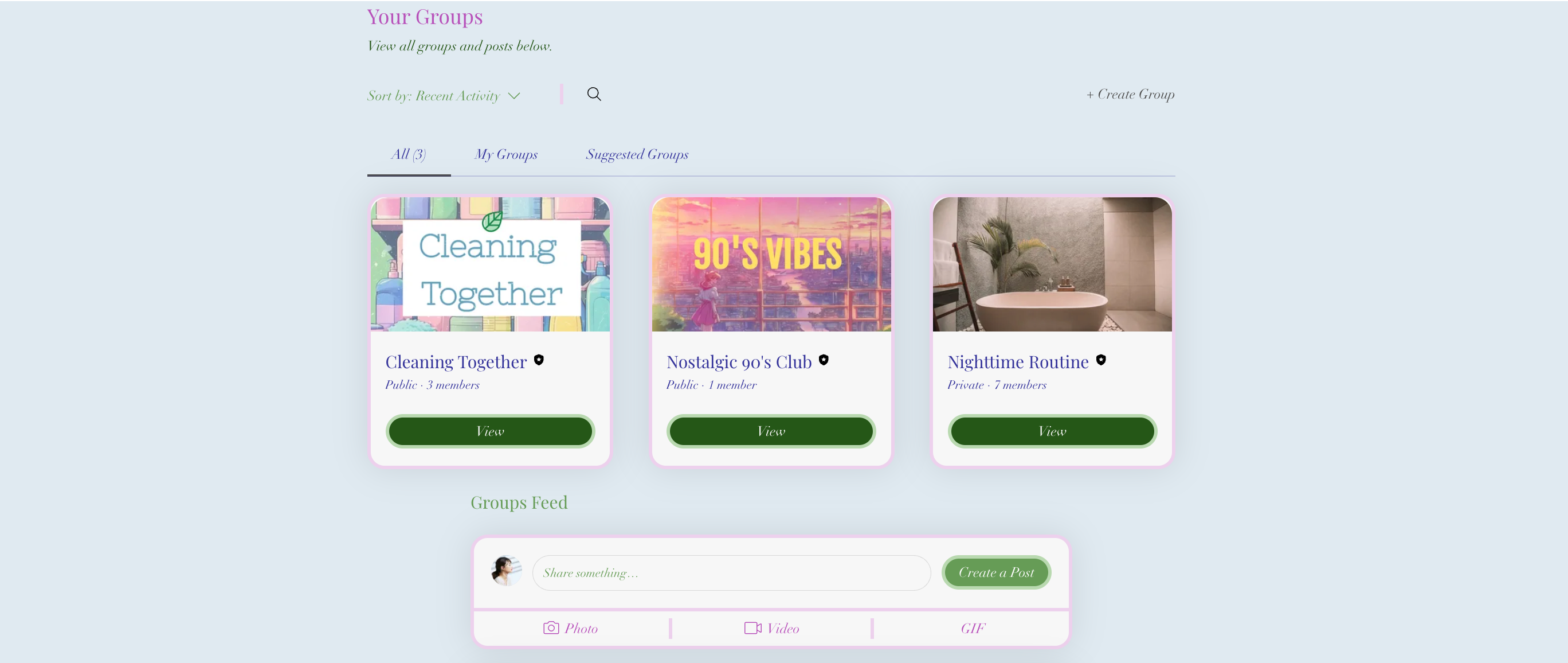
Wix Editor
Studio Editor
- Editörünüze gidin.
- Gruplar sayfanıza gidin:
- Sol çubuktaki Sayfalar ve Menü simgesine
 tıklayın.
tıklayın. - Grup Sayfaları'na tıklayın.
- Gruplar seçeneğine tıklayın.
- Sol çubuktaki Sayfalar ve Menü simgesine
- Sayfanızdaki Gruplar ögesine tıklayın.
- Ayarlar'a tıklayın.
- Sayfayı özelleştirmek için ilgili sekmelere tıklayın:
- Düzen: Grup akışı için Kenar Çubuğu, Liste veya Izgara düzenini seçin. Grup kartı düzenini ve satır başına kart sayısını belirleyin.
- Ayarlar: Gruplarınızı hangi kritere göre sıralayacağınıza karar verin: Son etkinlik, A-Z veya Üye sayısı.
- Gösterim: Grup listesinde ve özet akışında gösterilecek ögeleri seçin.
- Metin: Grup listesi sayfa başlığı ve Grup akışı bölüm başlığı girin.
- Tasarım: Sayfadaki ögelerin renklerini ve yazı tiplerini sitenizin tasarımına uyacak şekilde değiştirmek için Metin Stili'ne tıklayın. Düğmelerinizin ve bağlantılarınızın tasarımını normal ve üzerine gelme durumlarına göre özelleştirmek için Düğmeler ve Simgeler'e tıklayın. Sayfa arka planını, kartları ve metin alanlarını özelleştirmek için Arka Plan ve Kenarlıklar'a tıklayın.
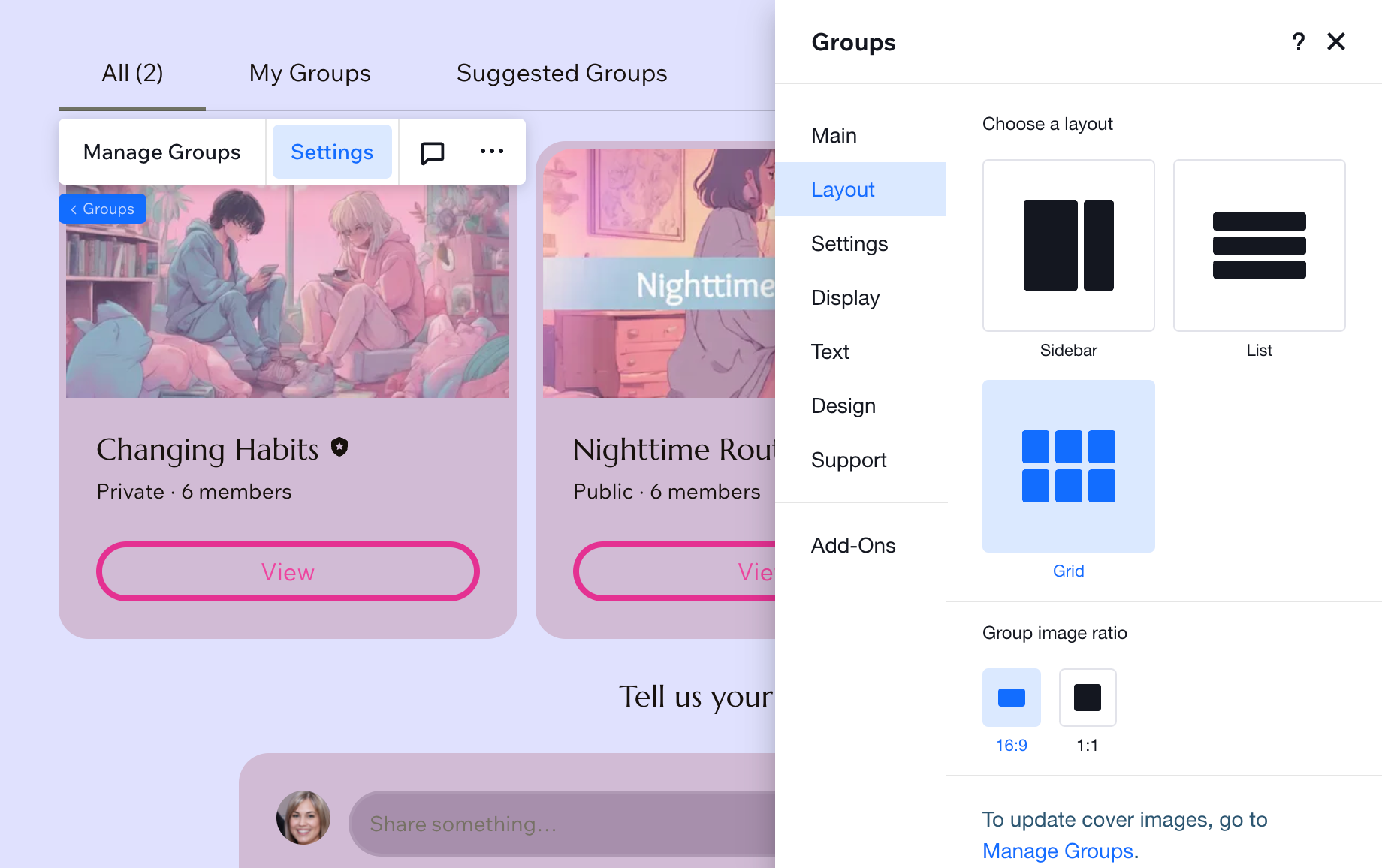
Grup Kartları eklentisini ekleme ve özelleştirme
Kartlar eklentinizi özelleştirebilir ve grup tasarımından bağımsız bir şekilde tasarlayabilirsiniz. Bu size eklentiyi ilgili sayfanın tasarımıyla eşleştirme olanağı sağlar. Eklentide yalnızca herkese açık gruplar gösterilir.
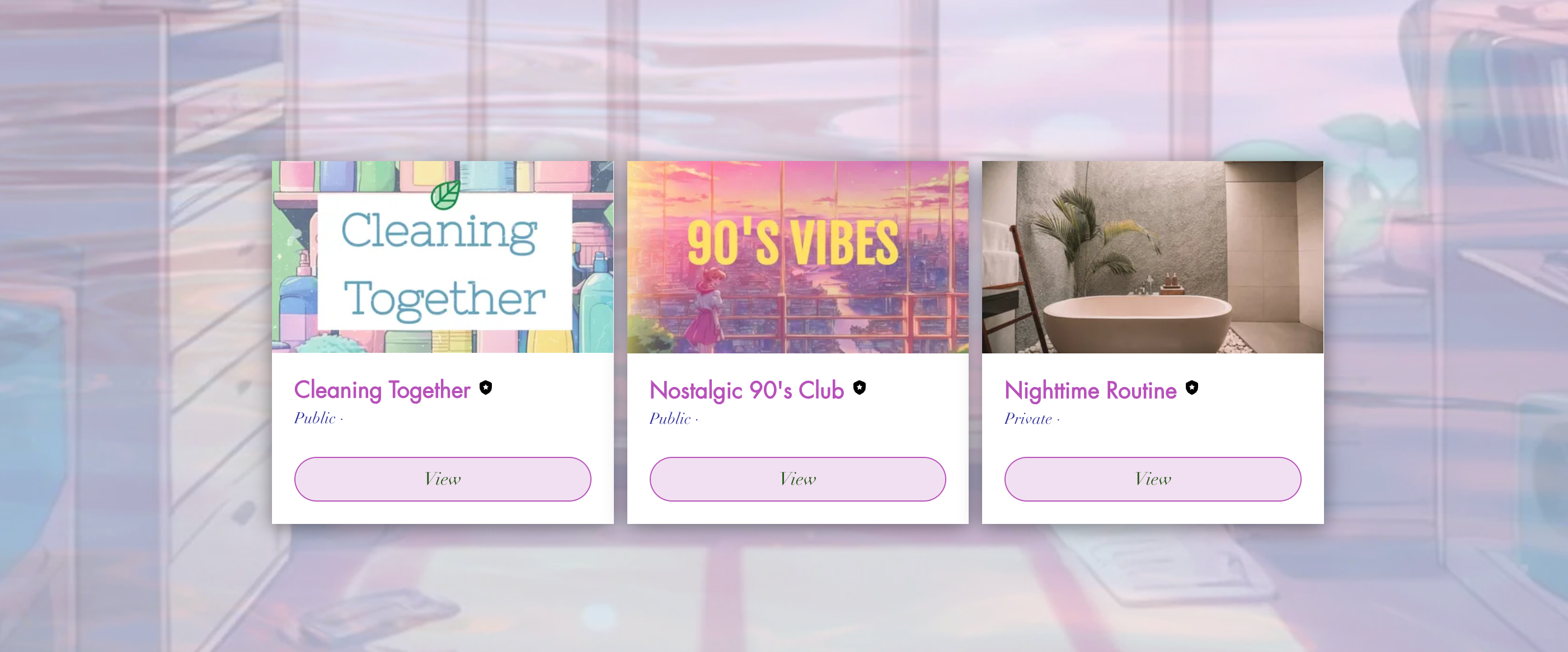
Wix Editor
Studio Editor
- Editörünüze gidin.
- Sitenizdeki Gruplar sayfasına gidin.
- Sayfanızdaki Gruplar ögesine tıklayın.
- Ayarlar'a tıklayın.
- Eklentiler sekmesine tıklayın.
- Kartlar (Yan Yana) eklentisini seçin.
- İlgili site sayfasını seçin.
- Sayfaya Ekle'ye tıklayın.
- Sayfanızdaki Grup Kartları Eklentisi ögesine tıklayın.
- Ayarlar'a tıklayın.
- Eklentinizi özelleştirmek için ilgili sekmelere tıklayın:
- Gruplar: Göstermek istediğiniz grupları ayarlayın. Tüm grupları gösterebilir veya belirli grupları seçebilirsiniz.
- Gösterim: Grup listenizde göstermek istediğiniz ögelerin onay kutularını işaretleyin.
- Düzen: Kart, görüntü ve metin düzenini değiştirin.
- Ayarlar: Grupları sıralama kriterinizi seçin: Son Hareketler, A-Z veya Üye Sayısı.
- Tasarım: Sayfadaki ögelerin renklerini ve yazı tiplerini sitenizin tasarımına uyacak şekilde değiştirmek için Metin'e tıklayın. Düğmelerinizi ve bağlantılarınızı normal ve üzerindeyken durumlarına göre tasarlamak için Düğmeler'e tıklayın. Uygulama arka planını ve kartları özelleştirmek için Arka Plan'a tıklayın.
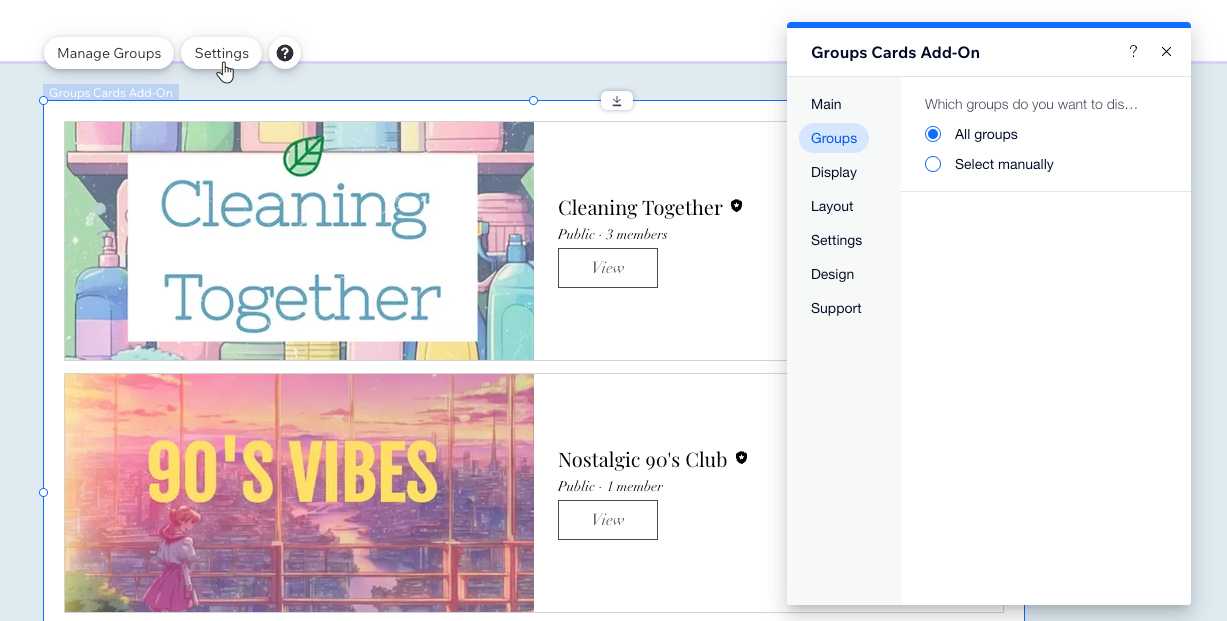
Grup Listesi eklentisini ekleme ve özelleştirme
Liste eklentinizi özelleştirebilir ve grup tasarımından bağımsız bir şekilde tasarlayabilirsiniz. Bu size eklentiyi ilgili sayfanın tasarımıyla eşleştirme olanağı sağlar. Eklentide yalnızca herkese açık gruplar gösterilir.
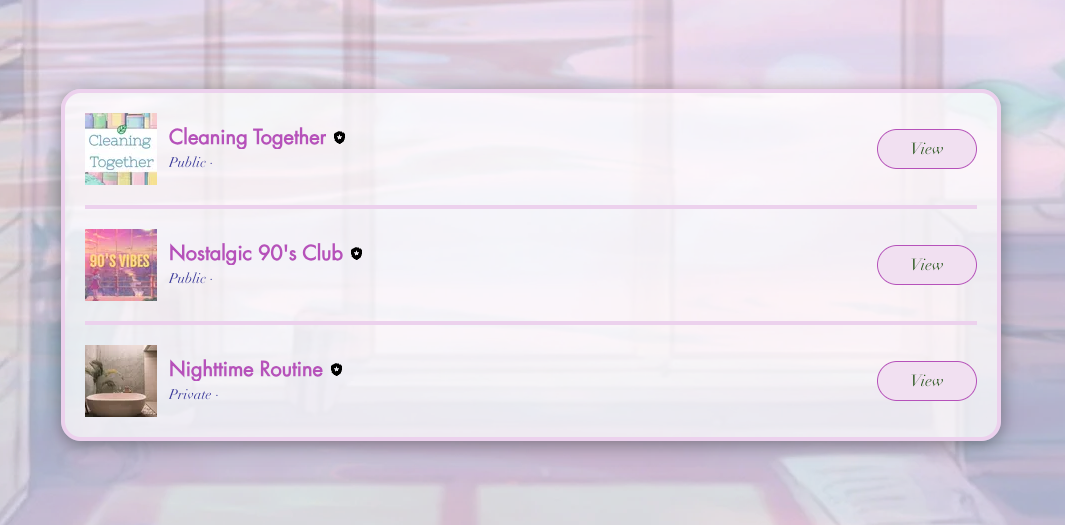
Wix Editor
Studio Editor
- Editörünüze gidin.
- Sitenizdeki Gruplar sayfasına gidin.
- Sayfanızdaki Gruplar ögesine tıklayın.
- Ayarlar'a tıklayın.
- Eklentiler sekmesine tıklayın.
- Liste (Grup Listesi Widget'ı) eklentisini seçin.
- İlgili site sayfasını seçin.
- Sayfaya Ekle'ye tıklayın.
- Sayfanızdaki Grup Listesi Eklentisi ögesine tıklayın.
- Ayarlar'a tıklayın.
- Eklentinizi özelleştirmek için ilgili sekmelere tıklayın:
- Gruplar: Göstermek istediğiniz grupları ayarlayın. Tüm grupları gösterebilir veya belirli grupları seçebilirsiniz.
- Gösterim: Göstermek istediğiniz ögelerin onay kutularını işaretleyin.
- Düzen: Kart, görüntü ve metin düzenini değiştirin.
- Ayarlar: Grupları sıralama kriterinizi seçin: Son Hareketler, A-Z veya Üye Sayısı.
- Tasarım: Sayfadaki ögelerin renklerini ve yazı tiplerini sitenizin tasarımına uyacak şekilde değiştirmek için Metin'e tıklayın. Düğmelerinizi ve bağlantılarınızı normal ve üzerindeyken durumlarına göre tasarlamak için Düğmeler'e tıklayın. Uygulama arka planını ve kartları özelleştirmek için Arka Plan'a tıklayın.
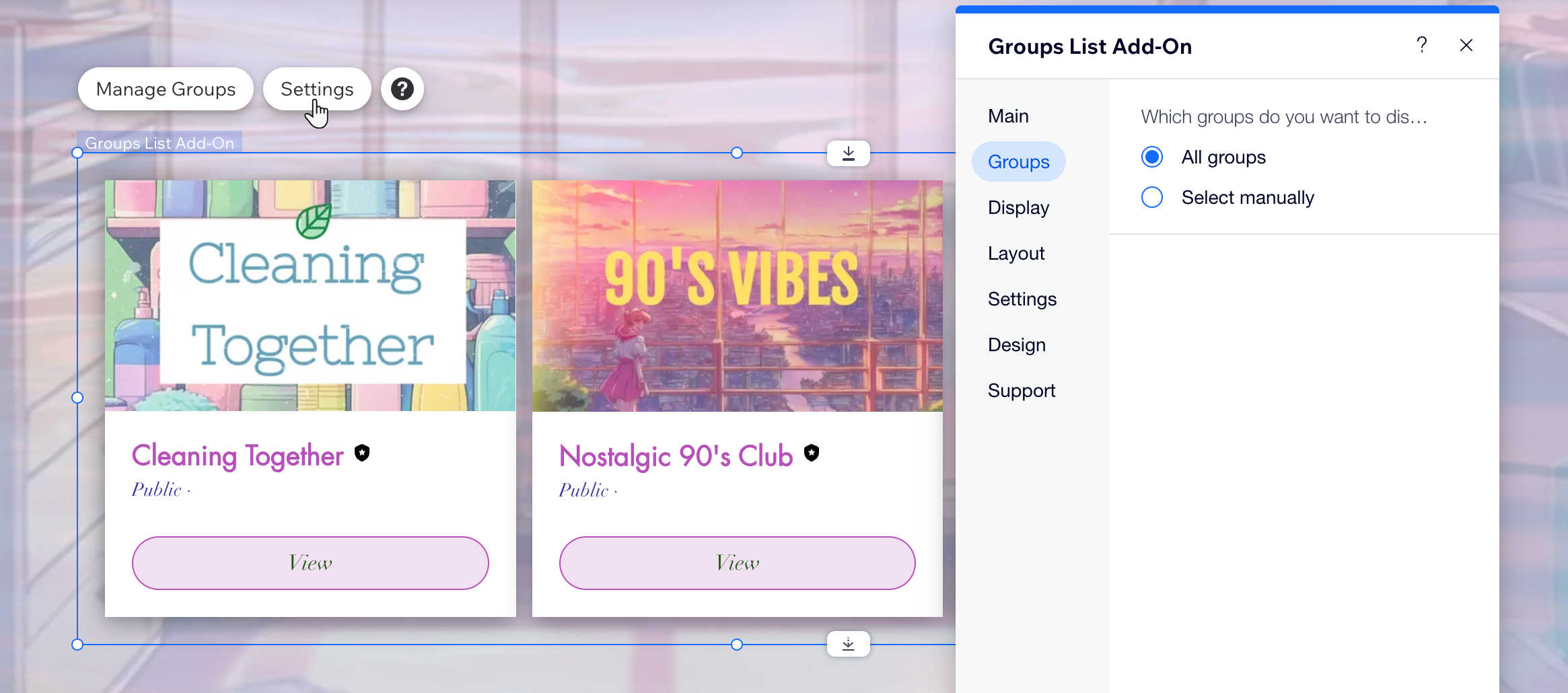
Grup Akışı eklentisini ekleme ve özelleştirme
Akış eklentinizi özelleştirebilir ve grup tasarımından bağımsız bir şekilde tasarlayabilirsiniz. Bu size eklentiyi ilgili sayfanın tasarımıyla eşleştirme olanağı sağlar. Eklentide yalnızca herkese açık gruplar gösterilir.
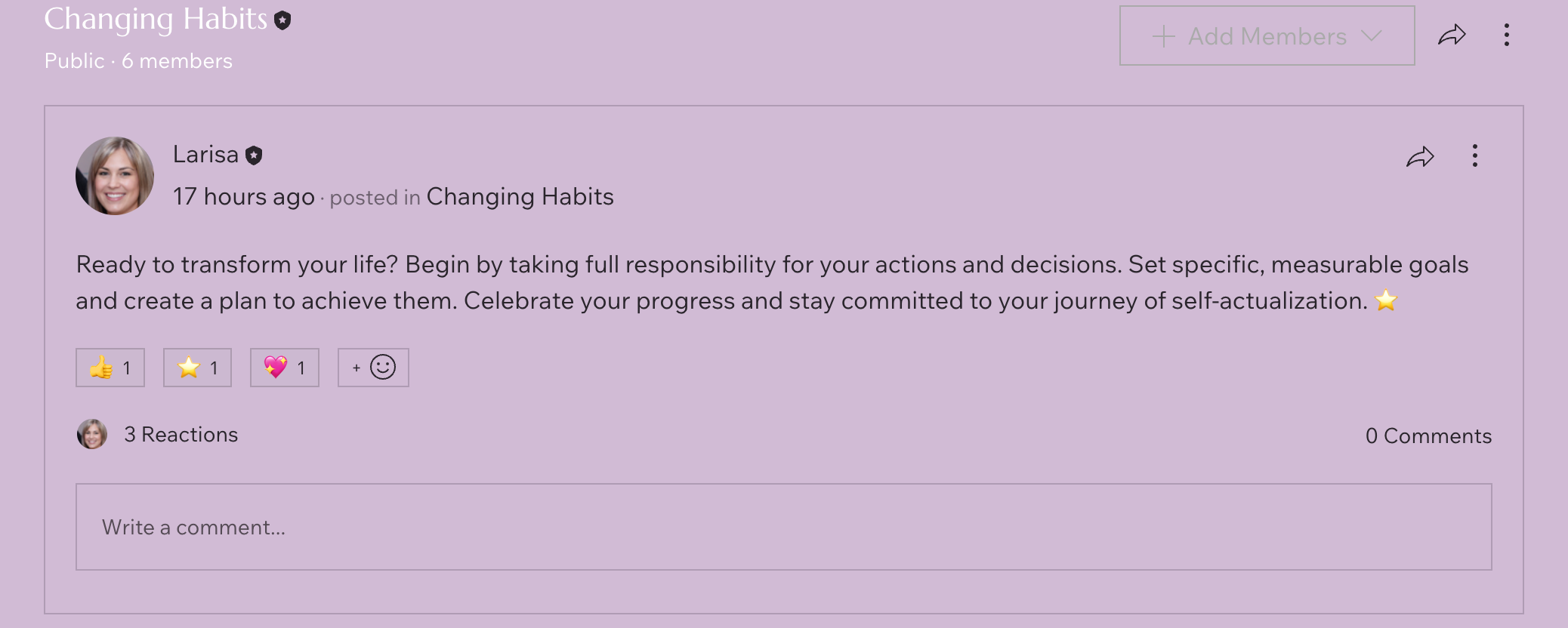
Wix Editor
Studio Editor
- Editörünüze gidin.
- Sitenizdeki Gruplar sayfasına gidin.
- Sayfanızdaki Gruplar ögesine tıklayın.
- Ayarlar'a tıklayın.
- Eklentiler sekmesine tıklayın.
- Akış (Akış Widget'ı) eklentisini seçin.
- İlgili site sayfasını seçin.
- Sayfaya Ekle'ye tıklayın.
- Sayfanızdaki Grup Akışı Eklentisi ögesine tıklayın.
- Ayarlar'a tıklayın.
- Eklentinizi özelleştirmek için ilgili sekmelere tıklayın:
- Gruplar: Göstermek istediğiniz grupları ayarlayın. Tüm grupları gösterebilir veya belirli grupları seçebilirsiniz.
- Gösterim: Göstermek istediğiniz ögelerin onay kutularını işaretleyin.
- Tasarım: Başlıklarınızın renklerini ve yazı tiplerini sitenizin tasarımına uyacak şekilde değiştirmek için Başlık'a tıklayın. Uygulama arka planını ve metin tasarımını değiştirmek için Gönderiler'e tıklayın. Düğmelerinizin tasarımını normal ve üzerine gelme durumlarına göre özelleştirmek için Düğmeler'e tıklayın.
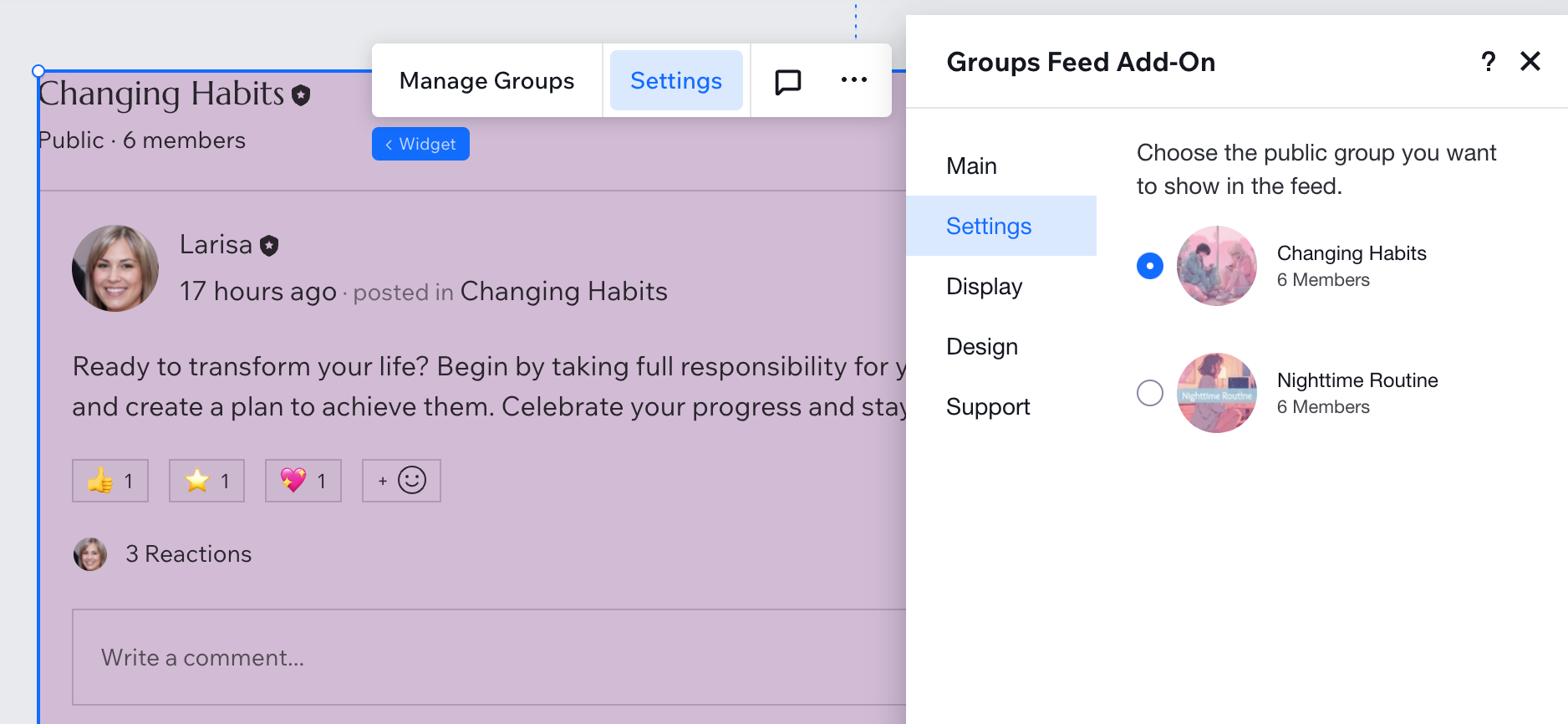
Grup sayfası sekmelerini özelleştirme
Grup sayfanızın üst kısmında grubunuzla ilgili farklı içerikler göstermenize yardımcı olan sekmeler bulunur. Bu sekmelerin adlarını değiştirebilir, yenilerini ekleyebilir veya üyelerin görmesini istemediğiniz sekmeleri gizleyebilirsiniz. Sekmelerde yaptığınız değişiklikler yalnızca üzerinde çalıştığınız gruba uygulanır.
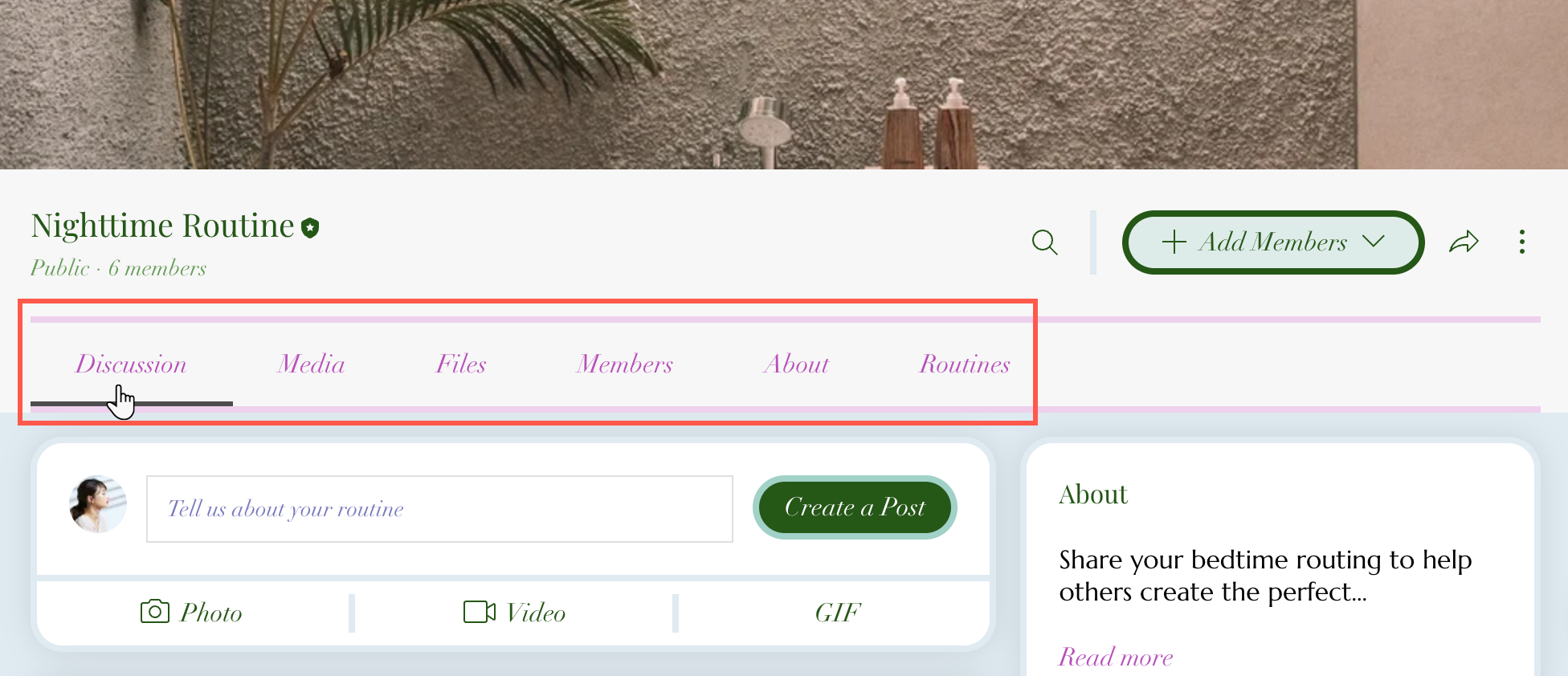
Kontrol Paneli
Wix uygulaması
Canlı site
- Sitenizin kontrol panelindeki Gruplar sekmesine gidin.
- İlgili gruba tıklayın.
- Sekmeler'e tıklayın.
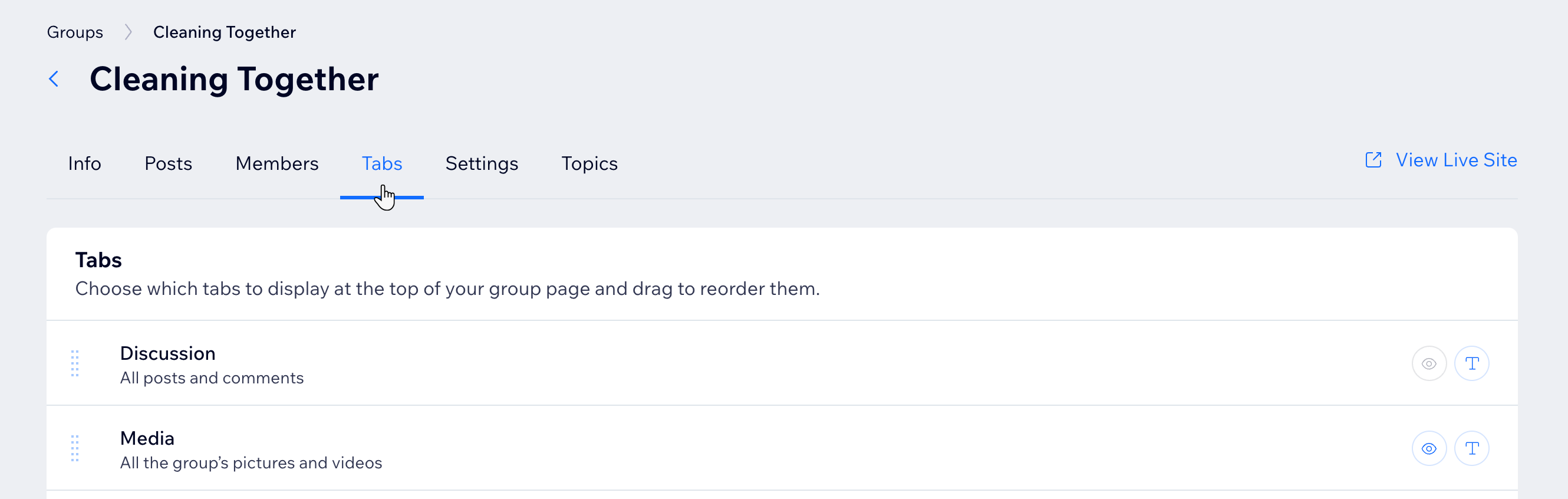
- Ne yapmak istediğinizi seçin:
Sekmeleri yeniden adlandırma
Sekmeyi gösterme veya gizleme
Özel sekme oluşturma
Sekmeleri yeniden sıralama
SSS
Grubunuzun tasarımını özelleştirme hakkında daha fazla bilgi edinmek için aşağıdaki sorulara tıklayın.
Grup sekmelerini silebilir miyim?
Tüm sekmelerimi özel sekme yapabilir miyim?
Belirli bir sekmeyi vurgulayabilir miyim?
Gönderi bölümündeki her ögeyi tamamen özelleştirebilir miyim?
Sağ taraftaki Hakkında, Üyeler ve Konular bölümlerini yeniden sıralayabilir miyim?
Sayfadaki ögeleri sağdan sola doğru yeniden sıralayabilir miyim?
Konuların metin tasarımını değiştirebilir miyim?
Gövde yapısı ve giriş tasarımı neyi değiştirir?


 tıklayın.
tıklayın.
 tıklayın.
tıklayın. 






